Negli ultimi anni, il modo di lavorare è stato letteralmente stravolto dall’arrivo dell’intelligenza artificiale, e questa rivoluzione si sente fortissimo soprattutto tra gli strumenti di produttività che usiamo ogni giorno. Notion, che all’inizio era una chicca per chi voleva prendere appunti o gestire progetti in modo smart, oggi è diventato un vero e proprio fenomeno mondiale—basta pensare che nel 2025 ha superato i . Ma la vera svolta non sono più solo le pagine super curate o i database personalizzabili. Il vero salto di qualità è dietro le quinte: l’AI in Notion sta cambiando il modo in cui creiamo, organizziamo e sfruttiamo le informazioni.
Dopo anni passati tra SaaS e automazione, ho visto team passare dal caos digitale a flussi di lavoro super fluidi e potenziati dall’AI—tutto dentro Notion. Che tu debba gestire note di riunione, costruire una knowledge base o tenere a bada una lista infinita di task, l’AI in Notion non è più un semplice “plus”: sta diventando la chiave per chi vuole davvero essere produttivo. E se vuoi portare Notion a un altro livello, integrare strumenti ai come può davvero fare la differenza.
Curioso di capire come sfruttare tutta questa potenza? Ecco una guida pratica, step by step, per usare l’AI in Notion e ottenere risultati concreti: dalla creazione smart di contenuti alla gestione automatica dei dati e molto altro.
Cos’è l’AI in Notion? Una panoramica rapida
Partiamo dalle basi. L’AI in Notion racchiude una serie di funzioni di intelligenza artificiale integrate e integrabili che ti aiutano ad automatizzare, migliorare e semplificare il lavoro su Notion. In pratica, Notion AI è come avere un assistente digitale sempre pronto: può generare testi, riassumere note, rispondere a domande, tradurre contenuti e persino compilare in automatico le proprietà dei database, senza mai uscire dal tuo workspace.
Ecco cosa può fare l’AI in Notion per te:
- Generazione di contenuti: Scrivi al volo post per il blog, email, ordini del giorno o idee da sviluppare.
- Riassunti automatici: Trasforma note di riunione o documenti lunghi in sintesi chiare e operative.
- Suggerimenti intelligenti: Ricevi consigli su prossimi passi, priorità o valori da inserire nei database.
- Editing e traduzione: Riscrivi, semplifica o traduci testi in pochi secondi.
- Domande e ricerca smart: Fai domande sul tuo workspace e ottieni risposte immediate e contestuali.
- Automazione dei database: Compila, classifica e tagga in automatico le voci nei tuoi database Notion.
È come avere un coach di scrittura, un assistente alla ricerca e un data analyst—tutto in un’unica app di produttività ().
Perché l’AI in Notion è indispensabile per la produttività
Diciamolo chiaro: siamo tutti sommersi dalle informazioni. In media, un lavoratore passa , cioè a cercare dati, aggiornare documenti o rincorrere aggiornamenti di stato. Non solo è poco produttivo, ma è anche snervante.
Qui entra in gioco l’AI di Notion. Secondo le ultime ricerche, pensa che l’AI aumenterà la produttività, e più della metà crede che migliorerà la qualità dei contenuti scritti. Gli utenti di Notion sono quintuplicati dal 2022, e le funzioni AI sono tra i motivi principali di questa crescita ().
Ecco dove l’AI in Notion fa davvero la differenza:
| Caso d’uso | Come aiuta l’AI | Impatto sul business |
|---|---|---|
| Generazione di contenuti | Redige documenti, email e report in pochi secondi | Risparmia ore, elimina il blocco dello scrittore |
| Note di riunione | Riassume, estrae azioni, assegna compiti | Follow-up più rapido, meno dettagli persi |
| Gestione progetti | Suggerisce prossimi passi, aggiorna stati, segnala blocchi | Team allineati, meno ritardi |
| Aggiornamento knowledge base | Riassume documenti, tagga info, collega pagine correlate | Informazioni sempre aggiornate e reperibili |
| Inserimento dati & database | Compila, classifica e pulisce le voci | Meno lavoro manuale, più precisione |
| Ricerca & Q&A | Risponde a domande, trova info nel workspace | Decisioni più rapide |
I team che usano Notion AI segnalano , soprattutto nelle attività ripetitive o dove c’è un alto volume di informazioni.
Come integrare gli assistenti AI in Notion: guida pratica
Ma come si fa davvero a usare l’AI in Notion? Buone notizie: è più facile di quanto pensi.
Attivare Notion AI nel tuo workspace
- Controlla il piano: Notion AI è disponibile come add-on per tutti i piani a pagamento, e alcune versioni gratuite danno un assaggio limitato ().
- Abilita l’AI: Vai su “Impostazioni e membri” > “Piani” e attiva l’add-on Notion AI. Se sei nuovo, spesso puoi iniziare con una prova gratuita ().
- Accedi alle funzioni AI: Una volta attivata, l’assistente AI sarà disponibile in tutto il workspace.
Come usare le azioni AI
Puoi interagire con Notion AI in diversi modi:
- Menu dei blocchi: Digita “/ai” o “/” e scegli tra le azioni AI come “Riassumi”, “Redigi” o “Traduci”.
- Barra laterale: Clicca sull’icona AI nella sidebar per chattare con l’assistente o fare domande sul workspace.
- Seleziona & tasto destro: Evidenzia un testo, clicca col destro e scegli un’azione AI (riscrivi, semplifica, riassumi, ecc.).
- Compilazione database: Usa l’AI per riempire o aggiornare automaticamente le proprietà dei database ().
Le azioni AI più usate sono:
- Genera: Crea contenuti, idee o email.
- Riassumi: Sintetizza documenti o note lunghe in punti chiave.
- Modifica: Riscrivi, semplifica o cambia il tono del testo.
- Traduci: Traduci istantaneamente in più lingue.
- Compila: Popola i campi del database in base ai contenuti esistenti.
Per una guida pratica, dai un’occhiata alla .
Usare Thunderbit con Notion: la raccolta dati diventa smart
Qui si fa davvero interessante—soprattutto se sei stufo di copiare e incollare dati dal web su Notion. è un’estensione Chrome Estrattore Web AI che ti permette di raccogliere dati strutturati da qualsiasi sito (lead, info prodotto, ricerche, ecc.) ed esportarli direttamente nei database Notion.
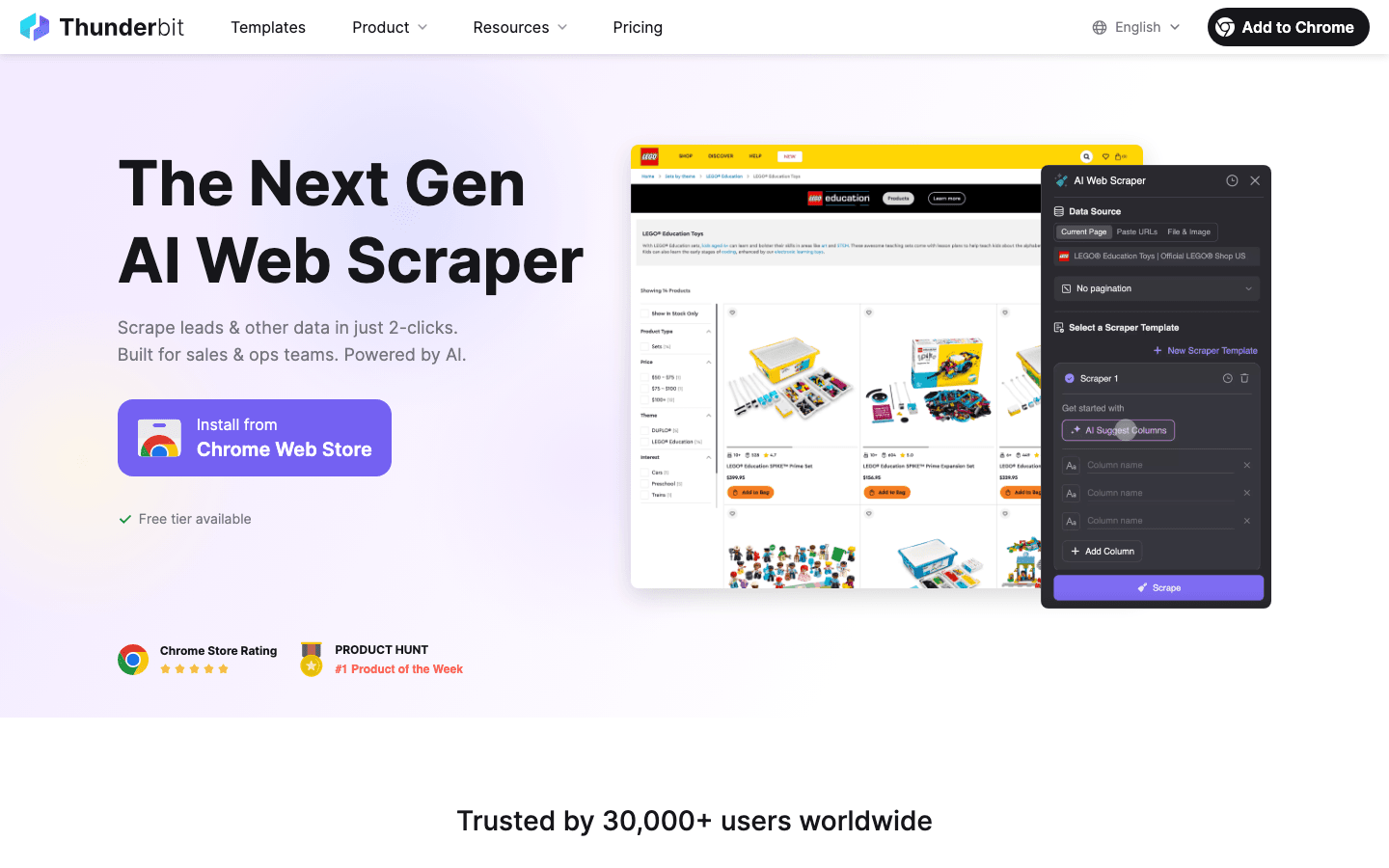
Perché è una svolta? Perché Notion è potente quanto i dati che contiene. Thunderbit diventa il ponte AI tra il web e il tuo workspace Notion, rendendo facilissimo costruire librerie di contenuti, hub di ricerca o dashboard CRM.
Come esportare i dati Thunderbit su Notion: guida rapida
Ecco come uso Thunderbit per riempire Notion di dati freschi e ordinati:
- Installa Thunderbit: Scarica l’.
- Raccogli i dati: Apri il sito che ti interessa, clicca sull’icona Thunderbit e usa “AI Suggerisci Campi” per far scegliere all’AI cosa estrarre (nomi, email, prezzi, ecc.).
- Personalizza i campi: Modifica i nomi delle colonne o aggiungi istruzioni AI personalizzate per esigenze specifiche.
- Clicca su “Scrape”: Thunderbit raccoglie i dati in una tabella strutturata.
- Esporta su Notion: Nel menu di esportazione, scegli Notion. Ti verrà chiesto di autorizzare Thunderbit a collegarsi al tuo workspace ().
- Mappa i campi: Abbina le colonne di Thunderbit alle proprietà del database Notion—tutto con un semplice drag-and-drop.
- Fatto: I dati compaiono su Notion, pronti per essere gestiti o condivisi con l’AI.
Tip: Thunderbit supporta immagini, numeri di telefono, email e anche scraping di sottopagine—così puoi creare database Notion ricchi e dettagliati senza fatica.
Strategie AI per una gestione dati più smart in Notion
L’AI non serve solo a scrivere più in fretta, ma soprattutto a gestire meglio le informazioni. Ecco come uso l’AI in Notion per tenere il workspace sempre in ordine e aggiornato:
- Classificazione e tagging automatico: Lascia che Notion AI categorizzi le nuove voci (ad esempio, taggando ticket di supporto per argomento o articoli di ricerca per tema).
- Gestione file: Fai riassumere all’AI i file caricati o estrai le informazioni chiave da PDF e immagini.
- Aggiornamento knowledge base: Crea flussi in cui i nuovi contenuti vengono riassunti e collegati alle pagine giuste, così il team ha sempre le ultime novità a portata di mano.
- Etichettatura automatica: Usa l’AI per compilare proprietà come stato, priorità o responsabile in base al contesto ().
Automatizzare l’aggiornamento della knowledge base con l’AI
Tenere aggiornata una knowledge base è spesso una sfida. Con Notion AI puoi:
- Riassumere nuovi documenti: Evidenzia un nuovo articolo o aggiornamento e usa “Riassumi” per creare un breve briefing per il team.
- Estrarre azioni: Trasforma i verbali delle riunioni in to-do list o assegna follow-up in automatico.
- Collegare contenuti correlati: Lascia che l’AI suggerisca link a pagine affini, rendendo la knowledge base più navigabile e interconnessa.
Per automazioni più avanzate, abbina Notion AI a integrazioni come o Thunderbit per attivare aggiornamenti in base a nuovi dati o eventi.
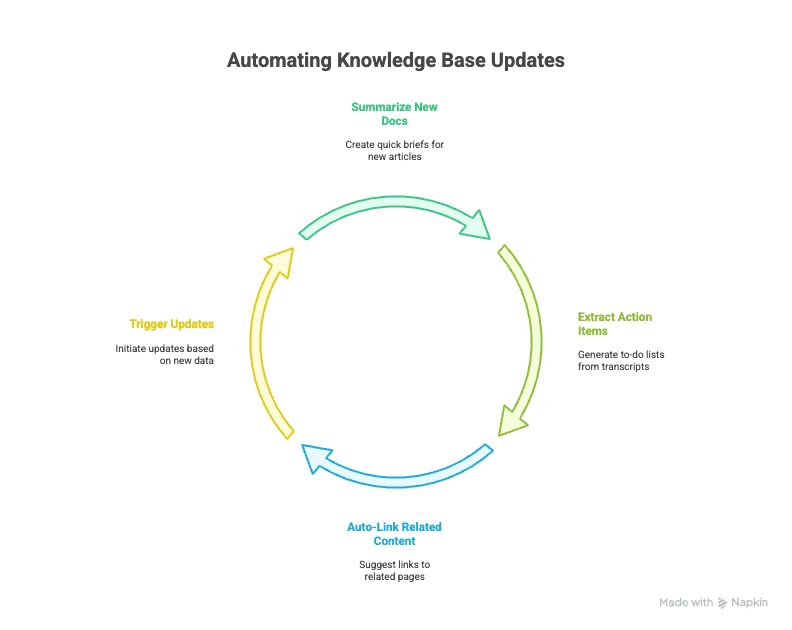
Come scegliere i migliori strumenti AI per Notion
Con così tante opzioni, come scegliere gli strumenti AI giusti per il tuo workflow su Notion? Ecco il mio consiglio:
- Notion AI integrato: Perfetto per scrivere, riassumere, tradurre e automatizzare i database di base. È sicuro, sempre disponibile e integrato alla perfezione.
- Thunderbit: L’ideale per raccogliere grandi quantità di dati, aggregare ricerche, generare lead e costruire librerie di contenuti da fonti esterne.
- Zapier & integrazioni: Ottimo per automatizzare flussi ripetitivi, sincronizzare Notion con altre app e attivare azioni in base a eventi.
Gli strumenti AI danno il meglio in contesti come la gestione di progetti complessi, la collaborazione tra team e la ricerca su grandi volumi di dati—dove il lavoro manuale rallenterebbe tutto o aumenterebbe il rischio di errori.
Dai task semplici ai progetti complessi: esempi pratici di AI in Notion
Passiamo alla pratica. Ecco alcuni modi in cui ho visto (o personalmente usato) l’AI in Notion per aumentare la produttività:
- Note di riunione: Usa Notion AI per riassumere discussioni, estrarre azioni e assegnare compiti—niente più pagine di appunti da rileggere.
- Content calendar: Redigi post per il blog o i social con l’AI, poi automatizza la programmazione e il monitoraggio tramite database.
- Dashboard CRM: Raccogli lead con Thunderbit, importa su Notion e usa l’AI per classificarli per fase o priorità.
- Hub di ricerca: Aggrega articoli con Thunderbit, riassumili con Notion AI e taggali automaticamente per una ricerca più facile.
- Gestione progetti automatizzata: Lascia che l’AI assegni compiti, aggiorni stati e segnali blocchi in tempo reale—così tutti sono sempre allineati.
Automatizzare la gestione progetti con l’AI integrata
Immagina una dashboard di progetto dove:
- I nuovi task vengono automaticamente categorizzati dall’AI in base alla descrizione.
- Le scadenze vengono suggerite in base al contesto del progetto.
- Gli aggiornamenti di stato sono riassunti per i report settimanali.
- Ogni membro riceve una to-do list personalizzata generata dall’AI.
Non è fantascienza: è già realtà oggi con Notion AI e le giuste integrazioni ().
Confronto tra soluzioni AI per Notion: integrate vs. esterne
Ecco un confronto veloce:
| Funzione/Scenario | Notion AI (Integrato) | Thunderbit (Esterno) | Zapier/Altre integrazioni |
|---|---|---|---|
| Generazione contenuti | Sì | No | No |
| Riassunti | Sì | No (ma può estrarre riassunti) | No |
| Raccolta dati | No | Sì (web scraping, import bulk) | Limitato |
| Automazione database | Sì (autocompilazione, categorizzazione) | Sì (mappatura campi) | Sì (azioni automatiche) |
| Sincronizzazione dati esterni | No | Sì (export su Notion) | Sì (workflow multi-app) |
| Istruzioni AI personalizzate | Limitate | Sì (prompt a livello di campo) | No |
| Miglior utilizzo | Scrittura, organizzazione, editing | Ricerca, lead gen, librerie contenuti | Automazione flussi |
Per la maggior parte delle aziende, la soluzione migliore è combinare: Notion AI per scrivere e organizzare, Thunderbit per raccogliere dati e Zapier per automatizzare i flussi.
Conclusioni e takeaway: sblocca la produttività con l’AI in Notion
L’AI in Notion non è solo una moda: è un vero turbo per la produttività. Che tu sia un founder, un team in crescita o una grande azienda, la giusta combinazione di strumenti AI ti permette di:
- Risparmiare ore su creazione contenuti e inserimento dati
- Tenere la knowledge base sempre aggiornata e ordinata
- Automatizzare task e flussi ripetitivi
- Prendere decisioni più rapide e informate grazie a dati più puliti
Se non hai ancora provato l’AI in Notion, questo è il momento giusto. Parti dalle funzioni integrate, poi sperimenta con integrazioni come per scoprire quanto puoi automatizzare. Ricorda: essere produttivi non vuol dire fare di più, ma fare meglio quello che conta davvero.
Vuoi approfondire? Dai un’occhiata al per guide su web scraping, automazione dati e workflow AI. Oppure, se vuoi vedere Thunderbit in azione, e inizia subito a costruire il tuo workspace Notion potenziato dall’AI.
Domande frequenti
1. Cos’è “AI in Notion” e come funziona?
L’AI in Notion è l’insieme di funzioni di intelligenza artificiale integrate in Notion, come generazione di contenuti, riassunti, traduzioni, Q&A e automazione dei database. Queste funzioni aiutano ad automatizzare task, migliorare la scrittura e gestire le informazioni in modo più smart—tutto dentro Notion.
2. Come attivo e uso Notion AI nel mio workspace?
Vai su “Impostazioni e membri” in Notion, scegli il tuo piano e attiva l’add-on Notion AI. Una volta abilitato, puoi accedere alle azioni AI dal menu dei blocchi, dalla sidebar o selezionando il testo e scegliendo un’azione AI.
3. Quali sono i vantaggi di integrare Thunderbit con Notion?
Thunderbit ti permette di estrarre dati strutturati da qualsiasi sito web ed esportarli direttamente nei database Notion. Questa integrazione è perfetta per costruire librerie di contenuti, hub di ricerca o dashboard CRM—eliminando l’inserimento manuale e tenendo Notion sempre aggiornato.
4. L’AI in Notion può aiutare nella gestione progetti?
Assolutamente sì. Notion AI può riassumere note di riunione, estrarre azioni, categorizzare automaticamente i task e persino suggerire scadenze o prossimi passi—rendendo la gestione progetti più efficiente e collaborativa.
5. Qual è la differenza tra l’AI integrata di Notion e strumenti esterni come Thunderbit o Zapier?
L’AI integrata di Notion è perfetta per scrivere, riassumere e automatizzare le attività di base. Thunderbit è ideale per raccogliere e importare dati esterni, mentre Zapier è ottimo per automatizzare i flussi tra Notion e altre app. Usarli insieme ti dà la massima flessibilità e potenza per la produttività.
Scopri di più: